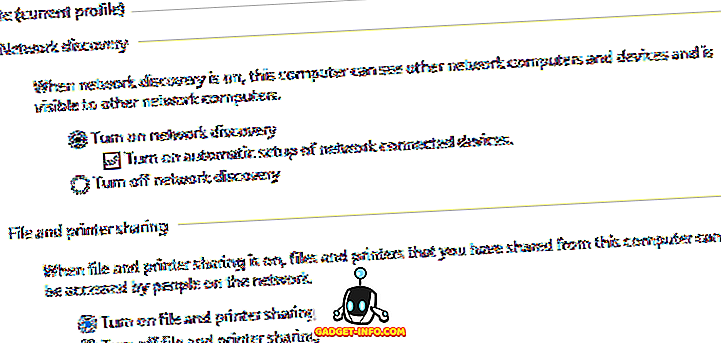Android i Mac OS X firmy Apple nie są najlepszymi przyjaciółmi i nie jest to zaskakujące, ponieważ jak nic innego, jak tylko iPhone firmy Apple w świecie smartfonów oferuje tak płynne wrażenia z Macem, jak iPhone. W przypadku urządzeń z Androidem sytuacja jest szczególnie ponura, ponieważ nawet najbardziej przyziemne zadania - przenoszenie plików między komputerem Mac a urządzeniem podręcznym - wymagają specjalnego narzędzia i nie działają w macierzystym Finderze. Google oferuje Android File Transfer, który wygląda i działa jak należy na początku 2000 roku.
Na szczęście nie cała nadzieja jest stracona, ponieważ dostępne są różne narzędzia stron trzecich, które w szczególności mają na celu wypełnienie tej luki. Warto zauważyć, że istnieje niewiele rozwiązań uniwersalnych dla Mac i Androida; większość narzędzi ma na celu konkretne wyzwanie, problem i adres. Rzućmy okiem na 7 najlepszych narzędzi Android dla Mac.
1. AirDroid

Nie można mówić o narzędziach Android, nie wspominając o AirDroid. To uniwersalne narzędzie jest Twoim ogólnym rozwiązaniem, przyciemniającym linię pomiędzy komputerem Mac i urządzeniem z systemem Android. AirDroid będzie przesyłać powiadomienia, alerty dotyczące połączeń i alerty aplikacji na pulpicie, niektóre nawet z szybką obsługą odpowiedzi bezpośrednio z komputera. Konfiguracja umożliwia pełne odzwierciedlenie systemu Android na komputerze Mac, umożliwiając interakcję z całym urządzeniem za pomocą kombinacji myszy i klawiatury.
AirDroid umożliwia również bezproblemowe udostępnianie plików między urządzeniami, a także bez kabli, co czyni go najlepszym ogólnym rozwiązaniem dla wszystkich potrzeb zarządzania w systemie Android / Mac. Z pewnością znacznie przewyższa to Android File Transfer, który Google oferuje na platformę Apple.
AirDroid jest produktem freemium, ponieważ oferuje szereg funkcji w wersji darmowej, podczas gdy inne wymagają płatnej wersji aplikacji. W wersji premium, począwszy od 1, 99 USD / miesiąc, otrzymasz znacznie więcej w ofercie, w tym nieograniczony transfer plików w połączeniach zdalnych, przesyłanie kompletnych folderów w przeciwieństwie do zwykłych plików, zdalnej kamery, wielu urządzeń z jednym kontem i innych.
Ściągnij
2. Wondershare MobileGo dla Androida Pro

Jeśli szukasz bardziej wszechstronnego rozwiązania i chcesz rozdać dodatkowe pieniądze, Wondershare MobileGo dla Androida Pro jest bardzo dobrym kandydatem. Ten menedżer pulpitu dla systemu Android dla systemu Android to pełna oferta oferująca tworzenie kopii zapasowych i przywracanie urządzeń, selektywne tworzenie kopii zapasowych, zarządzanie treścią, przesyłanie plików i synchronizację, zarządzanie wiadomościami tekstowymi i wiele więcej.
Krótko mówiąc, pomyśl o Mobile dla systemu Android Pro jako rozwiązaniu dla komputerów Mac podobnym do tego, co iTunes jest dla iPhone'a. Utworzone kopie zapasowe mogą na przykład pełnych kopii zapasowych urządzeń lub częściowe i można je łatwo przywrócić jednym kliknięciem. Przesyłanie treści - zdjęć, filmów i muzyki - jest naprawdę łatwe, a dzięki muzyce obsługa rozszerza się nawet na rodzimy iTunes, dzięki czemu MobileGo jest nieskończenie bardziej użyteczny. Możesz wysyłać wiadomości tekstowe i odpowiadać na nie, a dodatkową korzyścią jest tworzenie kopii zapasowej wiadomości SMS, jeśli chcesz zapisać niektóre z tych tekstów. Oprogramowanie zawiera nawet menedżera aplikacji, który ułatwia instalację i deinstalację.
MobileGo to naprawdę świetny pakiet, z jedynym zastrzeżeniem będącym raczej wysoką ceną. Aby uzyskać osobistą licencję na pojedynczą wersję, otrzymasz zwrot w wysokości 39, 95 USD, ale jeśli to nie jest problem, jest to naprawdę potężne, wysoce zalecane narzędzie dla użytkowników komputerów Mac / Android.
Ściągnij
3. Helium App Sync & Backup

Był czas, kiedy Titanium Backup był najlepszym rozwiązaniem do tworzenia kopii zapasowych dla systemu Android, ale już nie. Jeśli szukasz wyłącznie rozwiązania do synchronizacji i tworzenia kopii zapasowej aplikacji dla systemu Android, które działa z komputerem Mac, a także bez lub przy minimalnych kosztach, Helium jest odpowiedzią.
Narzędzie pochodzi od Koush - znanego programisty odpowiedzialnego za odzyskiwanie ClockworkMod i innych powiązanych produktów. Założeniem Helium jest to, że umożliwia tworzenie kopii zapasowych i synchronizację nie tylko zwykłych połączeń, wiadomości, dzienników i ustawień, ale także wszystkich zainstalowanych aplikacji - w tym powiązanych danych - do lokalnego magazynu komputera, rozwiązania do przechowywania w chmurze, a nawet między Androidem pomysłowość. To, co wyróżnia Helium, to niezawodność usługi tworzenia kopii zapasowych i synchronizacji aplikacji, która faktycznie działa. Będąc blogerem, często migruję z jednego urządzenia do drugiego, a Hel jest za każdym razem ratunkiem.
Helium działa głównie na Twoim urządzeniu z Androidem wraz z towarzyszącą mu aplikacją komputerową. Aby aplikacja działała, po pierwszym uruchomieniu musisz połączyć ją z komputerem za pomocą kabla USB i będzie ona musiała powtarzać to ćwiczenie za każdym razem, gdy uruchomisz ponownie urządzenie. Poza tym aplikacja na Androida działa niezależnie i umożliwia wybranie kopii zapasowej oraz miejsca i częstotliwości.
Helium to darmowa aplikacja (z reklamami), ale istnieje wersja premium, która usuwa reklamy, włącza chmurę i zaplanowane kopie zapasowe, synchronizuje urządzenia z systemem Android i nie tylko. Widząc, jak wersja premium kosztuje tylko 4, 99 USD, jest to wysoce zalecane, warte zakupu.
Pobierz na pulpit
Pobierz na Androida
4. Pushbullet / PushPal

Włączenie Pushbulleta do tej listy może wydawać się kontrowersyjne, ale należy o tym wspomnieć. Pushbullet jest w zasadzie usługą online, która pozwala na "przesuwanie" treści z komputera na telefon - i na odwrót - bez potrzeby używania dedykowanej aplikacji komputerowej. Usługa jest dostępna zarówno na Androida, jak i iOS i działa na różnych popularnych przeglądarkach, takich jak Safari, Google Chrome, Firefox, Opera itp. Usługa umożliwia przeglądanie i reagowanie na powiadomienia z systemu Android na komputerze, otrzymywanie powiadomień o różnych zdarzeniach, udostępnianie plików i linki, czat i wiele innych rzeczy. To, co jest naprawdę interesujące w Pushbulletie, to jego możliwość dostosowywania za pomocą usług takich jak IFTTT czy nawet Tasker, co sprawia, że Pushbullet jest oczywistym wyborem.
PushPal to aplikacja komputerowa Mac na komputery osobiste dla Pushbullet, która działa na pasku menu Maca i znacznie ułatwia dostęp do zawartości Pushbullet. Pushbullet ma oficjalną aplikację Windows - PushPal powiela to doświadczenie na Macu. Możesz przeciągnąć zawartość i pliki, które chcesz przenieść do telefonu, na ikonę paska menu, a aplikacja zajmie się resztą. Jeśli skończysz używać Pushbullet, PushPal jest zdecydowanie wartym uwagi dodatkiem.
Odwiedź stronę Pushbullet
Pobierz PushPal
5. DoubleTwist Sync dla komputerów Mac

Jednym z głównych wyzwań, z jakimi stykają się użytkownicy komputerów Mac ze smartfonami z systemem Android, nie jest możliwość zsynchronizowania muzyki przechowywanej w iTunes z urządzeniem z systemem Android . doubleTwist ma na celu rozwiązanie dokładnie tego, i nic więcej. Ta bezpłatna aplikacja ma własny interfejs, który automatycznie wybierze bibliotekę muzyczną iTunes i urządzenie z Androidem po podłączeniu do komputera Mac za pomocą kabla USB. DoubleTwist Sync for Mac obsługuje również dwukierunkową synchronizację, zapewniając, że wszelkie zmiany dokonane w bibliotece na urządzeniu będą odzwierciedlone w bibliotece iTunes, od nowych list odtwarzania po zmiany metadanych do śledzenia dodania / usunięcia.
Darmowa wersja DoubleTwist Sync opiera się wyłącznie na kablu USB, ale możesz dokonać zakupu w aplikacji, aby włączyć AirSync, który zrobi to samo, bez polegania na sprzęcie sprzętowym. Nawet jeśli korzystasz z wersji darmowej, doubleTwist jest całkiem niezły z tego, co robi.
Ściągnij
6. Zdjęcia Google / Kombinacja napędów

Jednym z głównych wyzwań związanych z korzystaniem z telefonu z systemem Android i komputerem Mac nie była możliwość synchronizacji mojej biblioteki zdjęć z komputerem . Mam masę zdjęć w natywnej aplikacji do Zdjęć Maca i nie ma rozsądnego sposobu na synchronizację całej rzeczy z moją krawędzią Galaxy S7. Wprowadź Zdjęcia Google. Zdjęcia Google to miejsce w chmurze Google dla zdjęć z nieograniczonym miejscem na zdjęcia wysokiej jakości (do 16 megapikseli). Zainstaluj aplikację na telefonie i włącz kopię zapasową, a powinieneś być gotowy.
Wyzwanie związane ze zdjęciami Google polega jednak na tym, że nie ma aplikacji komputerowej na komputery Mac lub Windows, co oznacza, że podczas gdy twoje zdjęcia są bezpieczne w chmurze, nie są zsynchronizowane z komputerem. W tym miejscu przydatny jest Dysk Google. Jest to proces wieloetapowy, który wymaga trochę przyzwyczajenia się, ale po tym działa jak bryza.
- Pobierz narzędzie do przesyłania zdjęć Google Desktop na Maca i zainstaluj je. Pomoże to przenieść wszystkie Twoje zdjęcia z komputera Mac do Zdjęć Google.
- Zaimportuj swoją bibliotekę zdjęć z aplikacji Zdjęcia Mac do programu przesyłającego i zaczekaj, aż zakończy ona przesyłanie wszystkiego do chmury. Proces ten zależy od wielkości biblioteki zdjęć, a także od szybkości połączenia internetowego.
- Pobierz i zainstaluj aplikację Dysk Google na komputerze Mac.
- Wejdź na drive.google.com i zaloguj się na swoje konto Google. W Ustawieniach Dysku włącz opcję Tworzenie folderu Zdjęć Google.
To wszystko - wszystkie Twoje Zdjęcia Google będą teraz synchronizowane z dedykowanym folderem w folderze Dysk Google. Jest to jednak ograniczona synchronizacja dwukierunkowa; wszystko, co usuniesz w folderze Dysku Google, zostanie również usunięte ze Zdjęć Google (i na odwrót), ale wszystko dodane do Dysku Google nie zostanie automatycznie dodane do Zdjęć Google. Dodatki nadal występują tylko za pomocą programu do przesyłania na komputer lub aplikacji Zdjęcia Google Android lub interfejsu internetowego.
Odwiedź Zdjęcia Google
7. Samsung SideSync

SideSync to własny, darmowy menedżer pulpitu dla telefonów Samsung z systemem Android. Choć może wydawać się to ograniczające (i prawdopodobnie tak jest), większość dzisiejszych smartfonów z systemem Android jest produkowanych przez Samsunga, a SideSync będzie działał na dowolnym urządzeniu Samsung Galaxy z systemem Android KitKat lub nowszym. SideSync znajduje się w dolnej części ekranu i pozwala prawie wszystko, czego oczekujesz od aplikacji menedżera pulpitu - pokazywanie i odpowiadanie na powiadomienia, tworzenie kopii lustrzanej całego urządzenia i jego zawartości, przesyłanie plików i multimediów - to ty. Najlepszą rzeczą, którą lubię w SideSync, jest fakt, że jest całkowicie darmowy bez żadnych zastrzeżeń, ma świetny interfejs i po prostu działa. Funkcja dublowania urządzenia jest szczególnie darem niebios dla osób, które często muszą robić zrzuty ekranu, ponieważ SideSync umożliwi przechwytywanie ekranu nawet w tych obszarach, w których w przeciwnym razie może się to okazać niemożliwe. SideSync umożliwia również współdzielenie klawiatury i myszy komputera z telefonem, co jest bardzo przydatne podczas grania w gry lub odpowiadania na teksty.
SideSync działa zarówno na połączenie USB (szybsze), jak i Wi-Fi i jest dostępny dla systemów Mac i Windows.
Ściągnij
Który z nich jest Twoim ulubionym narzędziem do zarządzania urządzeniem z Androidem na Macu? Daj nam znać w sekcji komentarzy.